电脑如何更新时间 电脑系统时间调整方法
在日常使用电脑的过程中,我们经常需要对系统时间进行调整,确保时间的准确性,而电脑系统时间的调整方法也是非常简单的。只需要点击屏幕右下角的时间显示区域,然后选择更改日期和时间设置,就可以轻松地对系统时间进行调整。我们也可以通过同步互联网时间服务器来自动更新系统时间,确保电脑时间的准确性。通过这些简单的操作,我们可以轻松地保持电脑时间的准确性,为我们的工作和生活提供更加便利的条件。
具体方法:
1.首先打开电脑,显示桌面之后。点击桌面下方的“时钟、日期”的显示框!
其它的系统版本步骤差不多!
如图所示:

2.在弹出的时钟框中选择“更改日期和时间设置...”,进入到设置窗口!
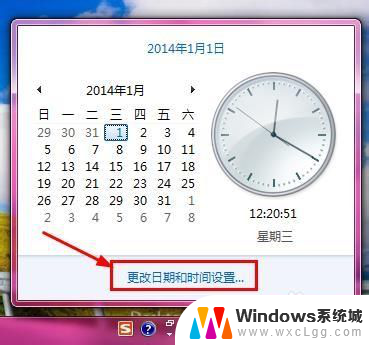
3.进入到时间调整设置框之中了,如图示。
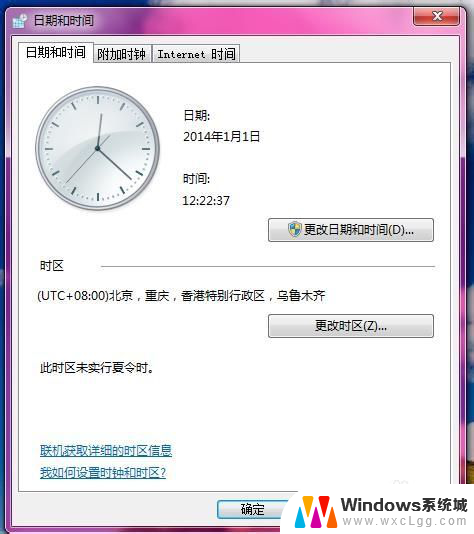
4.点击其中的“更改日期和时间”,便可对日期和时间进行设置了。
如图所示:
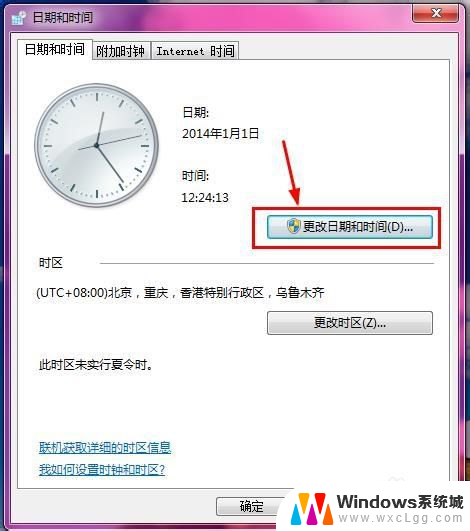
5.进入到设置窗口,其中可以对日期和时间进行设置,手动输入即可!
设置完成之后点击“确定”以保存设置。
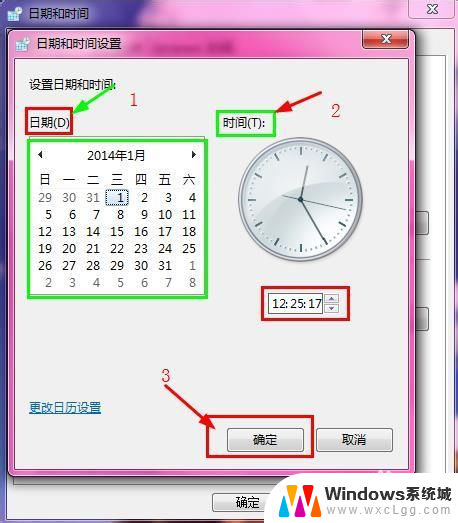
6.当然还可以进行网络的对时更新,这样更准确!
首先选择“时间和日期”框中的“internet时间”,进行调整!
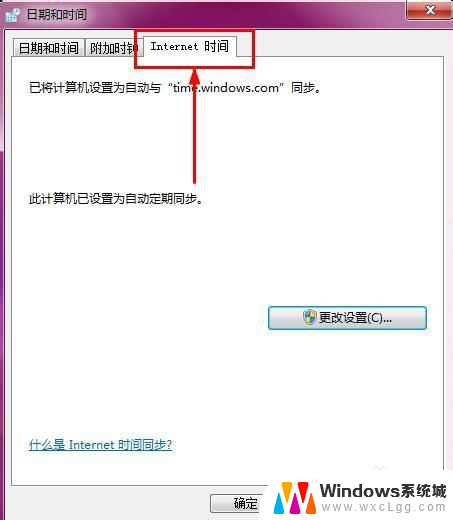
7.点击其中的“更改设置”进行下一步!
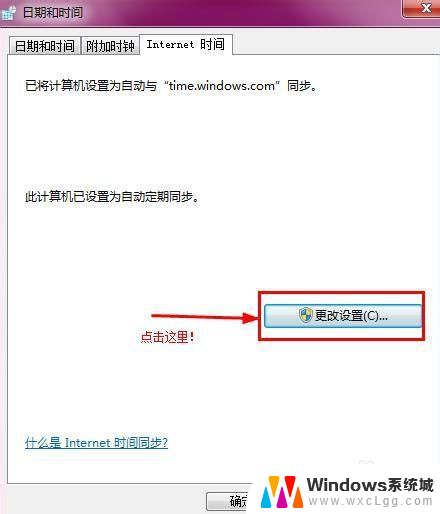
8.进入到设置框!选择自己需要的时间标准网址,点击“立即更新”即可。网址一般默认即可!
更新完后点击下方的“确定”完成更新!
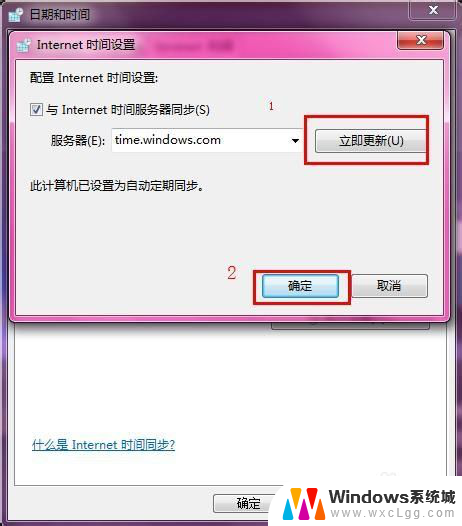
9.自动返回到“时间和日期”界面,点击下方的“确定”完成总的设置更新!
以上是关于如何更新电脑时间的全部内容,如果你遇到这种情况,可以按照以上方法解决,希望对大家有所帮助。
电脑如何更新时间 电脑系统时间调整方法相关教程
-
 怎么调整亮屏时间 如何调整电脑屏幕亮屏时间
怎么调整亮屏时间 如何调整电脑屏幕亮屏时间2023-12-09
-
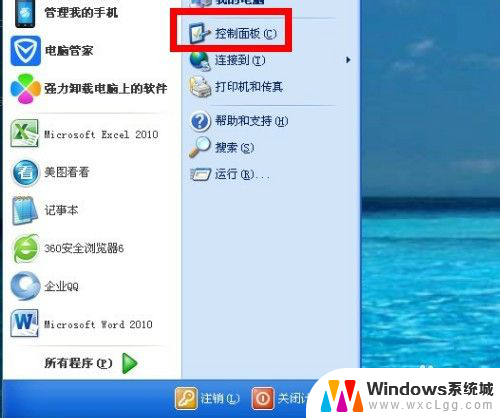 电脑如何改时间日期 如何调整电脑上的日期和时间
电脑如何改时间日期 如何调整电脑上的日期和时间2024-02-17
-
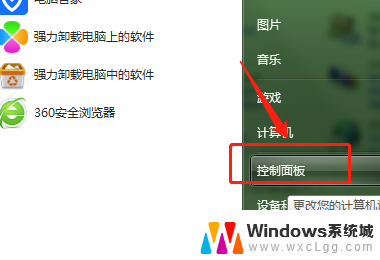 电脑屏显时间太短怎么调 电脑屏幕显示时间调整步骤
电脑屏显时间太短怎么调 电脑屏幕显示时间调整步骤2024-04-18
-
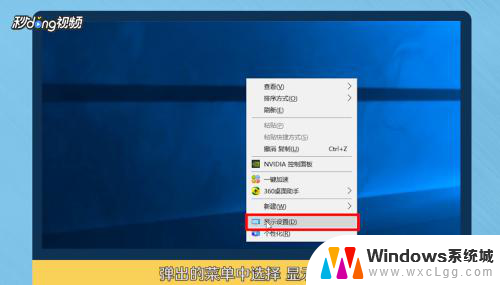 熄屏时间显示 如何在电脑上调整屏幕息屏时间
熄屏时间显示 如何在电脑上调整屏幕息屏时间2024-08-29
-
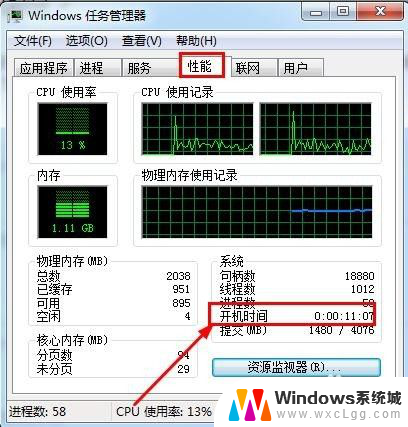 如何查看电脑关机时间 电脑开关机时间查询方法
如何查看电脑关机时间 电脑开关机时间查询方法2024-08-26
-
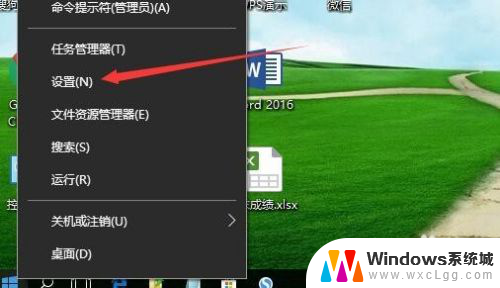 怎么改电脑时间和日期 Windows 10怎么更改系统时间和日期
怎么改电脑时间和日期 Windows 10怎么更改系统时间和日期2024-03-30
电脑教程推荐
- 1 固态硬盘装进去电脑没有显示怎么办 电脑新增固态硬盘无法显示怎么办
- 2 switch手柄对应键盘键位 手柄按键对应键盘键位图
- 3 微信图片怎么发原图 微信发图片怎样选择原图
- 4 微信拉黑对方怎么拉回来 怎么解除微信拉黑
- 5 笔记本键盘数字打不出 笔记本电脑数字键无法使用的解决方法
- 6 天正打开时怎么切换cad版本 天正CAD默认运行的CAD版本如何更改
- 7 家庭wifi密码忘记了怎么找回来 家里wifi密码忘了怎么办
- 8 怎么关闭edge浏览器的广告 Edge浏览器拦截弹窗和广告的步骤
- 9 windows未激活怎么弄 windows系统未激活怎么解决
- 10 文件夹顺序如何自己设置 电脑文件夹自定义排序方法